ブログ書く時のSEO対策やキーワード選定に役立つツールは無いかな?
気になるサイトの流入キーワードや月にどれくらいアクセスがあるのか気になるなあ。
そんな風に考えたことはありませんか?
WebブラウザであるChromeの拡張機能版Ubersuggestを使えばそういった、SEO対策や気になるサイトの分析が出来るようになりますよ。
この記事では拡張機能版 Ubersuggestはどういった事が出来るツールなのかの解説と使い方を説明します。
最後まで読んでもらえればキーワード選定や気になるサイトのデータを読めるようになりますよ。
Ubersuggest 拡張機能版とは
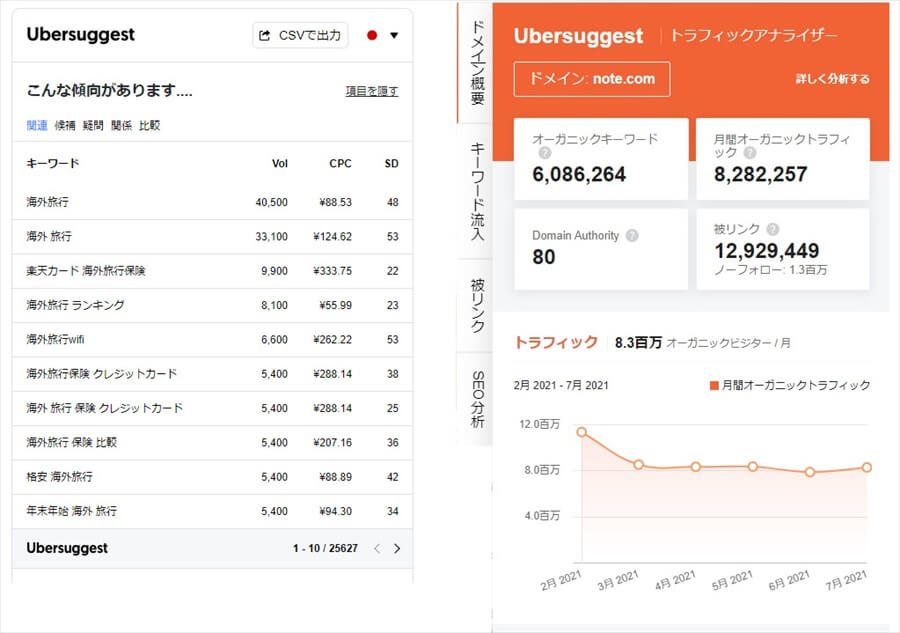
Ubersuggest 拡張機能版でできること
Ubersuggest 拡張機能版はSEO対策であるキーワード選定や競合サイトの分析に役立つツールです。
WebブラウザであるChromeに追加インストールすることによって様々なデータが見れるようになりますよ。
データは大まかに2種類に分かれています。
1つはGoogleで検索した時に見れるキーワードに関するデータです。
これは検索キーワードと関連キーワードの推定月間検索ボリュームのデータが見れます。
もう1つですが、訪れたサイト上でUbersuggestを起動すると、訪れているサイトに関するデータが見れるようになりますよ。
見れるようになるデータはそれぞれ下記の通りです。
- 検索キーワードと関連キーワードの推定検索ボリューム
- 検索結果順位ごとの月間アクセス数
- 推定月間トラフィック(アクセス)数と推移グラフ
- ドメインパワー
- 被リンクに関するデータ
- SEOキーワードの検索結果の順位の割合
- 流入キーワード
など
拡張機能とは
拡張機能とはWebブラウザにプログラムを追加して、自分の好みの機能を追加できる仕組みのことです。
ブログ運営に役立つ拡張機能はもちろん、ほかにも色々なジャンルの拡張機能があります。
自分好みの必要な拡張機能を追加しておくと、作業効率がアップしますよ。
当ブログでは、他にもブログ運営に役立つ拡張機能を紹介しているので、よかったら紹介記事も読んでください。
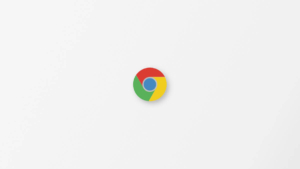
拡張機能版UbersuggestはChrome専用です
拡張機能版Ubersuggestはパソコン用のChrome専用の拡張機能なので他のWebブラウザからは使えません。
もし現在、他のブラウザを使っているのであればこの機にChromeへの乗り換えを検討されてみるのはどうでしょうか?
また、今お使いのブラウザと併用するのもいいですよね。
Ubersuggest 拡張機能のインストール と設定方法
ここでは拡張機能版UbersuggestのChromeへのインストール方法(拡張機能の追加方法)を解説しますね。
方法はとても簡単ですよ。
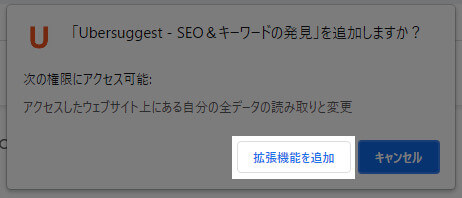
これでインストールは完了です。
続いて訪れているサイトでワンクリックでデータが見れるように設定します。
ブラウザ画面の右上にあるジグソーパズルのようなマークをクリックしてください。
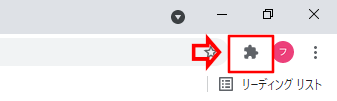
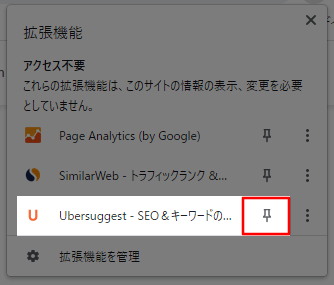
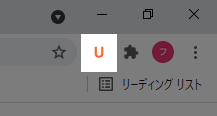
これでインストールと設定は完了です。
調べたいサイト上で、いつでもワンクリックで使えるようになりました。
Ubersuggest を Google検索で使う
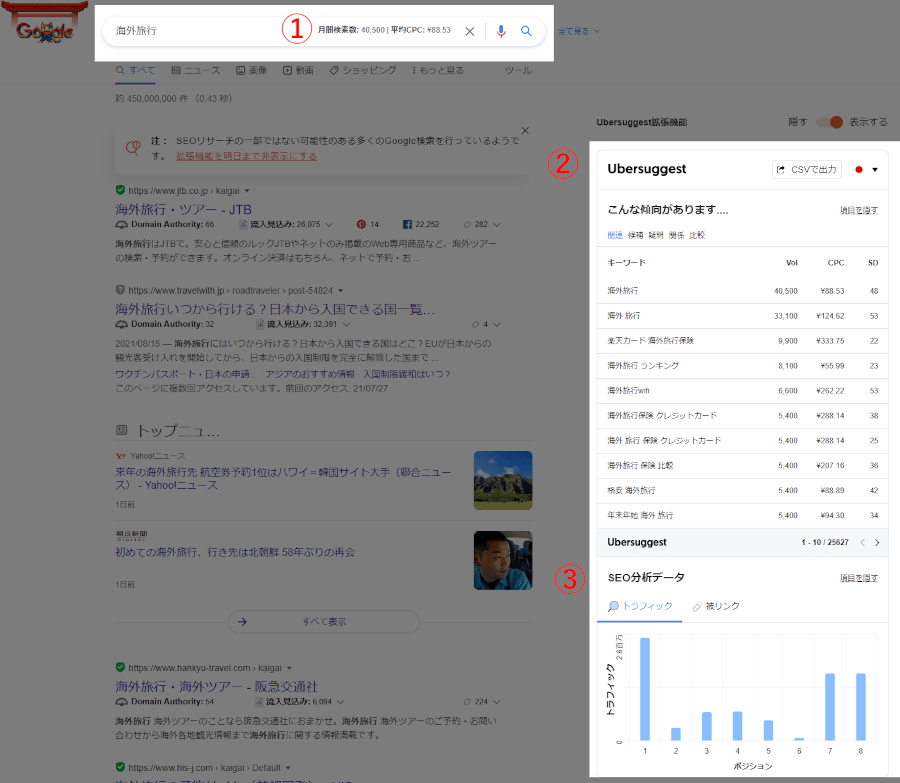
インストールが完了したら普通にGoogleで検索するだけで、上の画像のように検索結果にデータが追加されますよ。
とくに何も操作はいりません。
データはそれぞれ下記のようになっています。
- 検索したキーワードの推定月間検索数とCPC (1クリックあたりの広告単価)
- 検索したキーワードに関連するキーワードとその月間検索ボリューム、CPC とSD(SEO難易度)
- 検索結果順位に対応した推定月間トラフィックと被リンク数
それぞれの言葉の説明をしていきますね。
月間検索数

1ヶ月の間にそのキーワードがGoogleでどれくらいの回数検索されたかという数字ですよ。
キーワードをテーマとした記事の需要などを見るのに役立ちます。
この数字はUbersuggestが独自の方法で集めたデータをもとに算出した推定値です。
Google のキーワードプランナーなどでは検索ボリュームと表現していますね。
平均CPC
CPC (Cost per Click) とはそのキーワードの検索結果に出ている広告の1クリックあたりの平均費用のことを言います。
Vol
月間検索ボリュームです。推定月間検索数と同じです。
SD
SEO難易度です。数字が大きければ大きいほど競合との競争が激しいことを意味します。
トラフィック
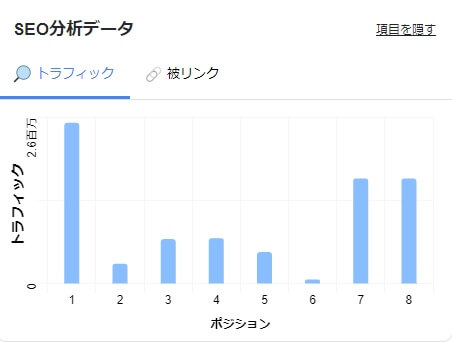
月間のセッション数です。
セッションというのは1度の訪問のことで、そのサイトを訪れてから離脱するまで、もしくはWebブラウザを閉じるまでの一連の流れを1つのセッションと言います。
この数字もUbersuggestが独自に算出しています。
被リンク
外部のサイトから貼られたリンクの数です。
Googleはサイトの評価をする際にこの被リンクの量と質を重要視しています。良質な被リンクの数が多いほどGoogleはそのサイトを高評価するようになりますよ。
ポジション
検索結果の順位のことです。
Ubersuggestで競合サイト分析をする
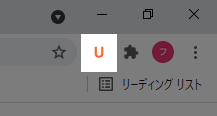
気になるサイトや、競合サイトを分析するにはアイコンをワンクリックするだけでOKです。
Chromeでサイトを訪れてChromeの画面右上のUbersuggestのアイコンをクリックするだけですよ。
アイコンをクリックするとChromeの画面右側からデータを表示したウィンドウがせり出してきます。
Ubersuggestのデータの見方
それではこれからUbersuggestでのデータの見方を解説していきますね。
画面最上段部分
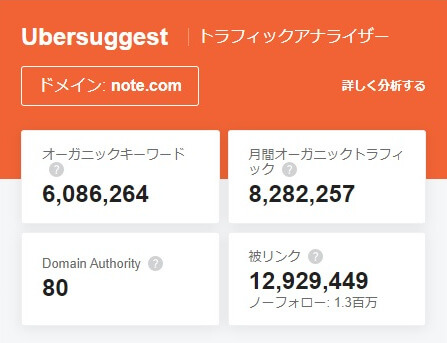
画面最上段には4つの項目が表示されます。
それぞれ
- オーガニックキーワード – 検索順位結果に影響しているキーワードの数
- 月間オーガニックトラフィック – 自然検索による1か月間のトラフィック数
- Domain Authority – ドメインの強さ
- 被リンク – 被リンクの数
です。
それぞれの言葉についてもう少し簡単に説明しますね。
オーガニックキーワード
オーガニックキーワードとはユーザーがサイトへアクセスした時に実際に使った検索キーワードのことです。
このうち、検索結果のランキングに影響を与えているキーワードの数が表示されています。
月間オーガニックトラフィック
オーガニックキーワードを使用したアクセス数です。
PVではない点に注意してください。
この数値はUbersuggestが独自に集計した推定値ですよ。
Domain Authority
別名ドメインパワーともいいます。
Webサイトの信頼性、強さなどを数値化したもので、Mozが開発しました。
質の高い被リンクが多いとドメインオーソリティも高くなりますよ。
被リンク
外部のサイトから貼られたリンクの数です。
Googleは被リンクを重要視していて、良質な被リンクが多いと検索結果上位に表示されやすくなりますよ。
トラフィック
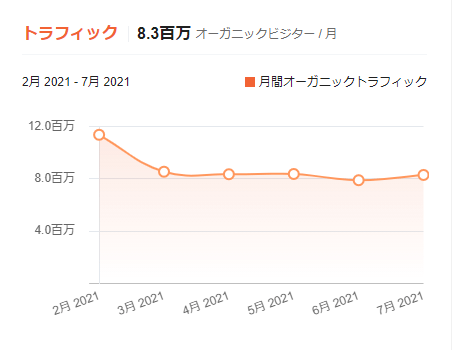
月間オーガニックトラフィックのグラフが表示されます。
オーガニックトラフィックとは自然検索による流入数のことです。
この数値は推定値で、PVではない点に注意してください。
SEOキーワードランキング
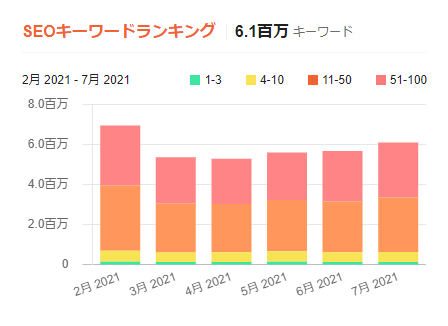
分析しているサイトがどれくらいのキーワードで検索上位に表示されているかをグラフで表しています。
- 緑 – 1~3位
- 黄 – 4~10位
- オレンジ – 11~50位
- 赤 – 51~100位
です。
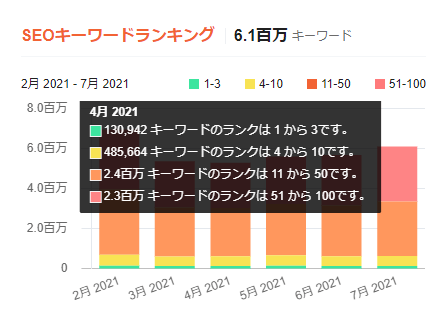
グラフにマウスを載せることによって詳しい数字が見れますよ。
国別トップページ
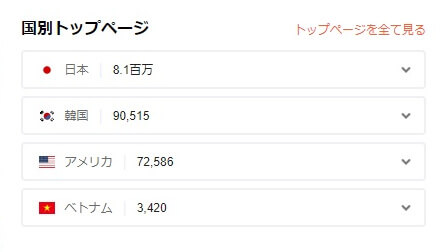
ここではどこの国からのアクセスが多いかランキングで見ることができます。
数字は流入数です。
また国名をクリックすると詳細なデータが見れますよ。
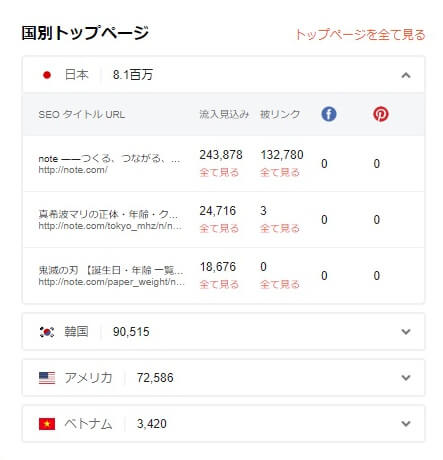
詳細表示させたデータはアクセスの多いページ順に表示されますよ。
また、FacebookとPinterestのアイコンはそれぞれで共有された数を示しています。
国別トップキーワード
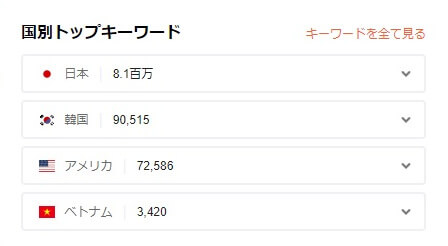
国別トップキーワードでは国名をクリックすることによって、国ごとにどんなキーワードでの流入が多いかベスト3位まで見ることが出来ます。
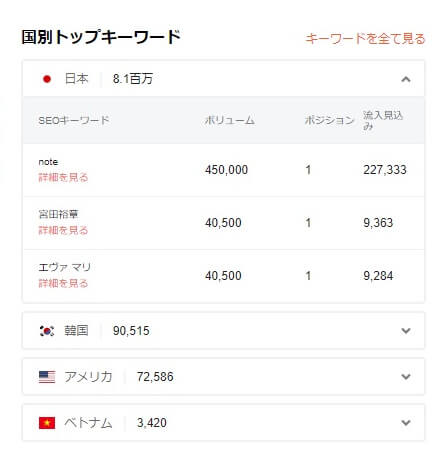
キーワード流入
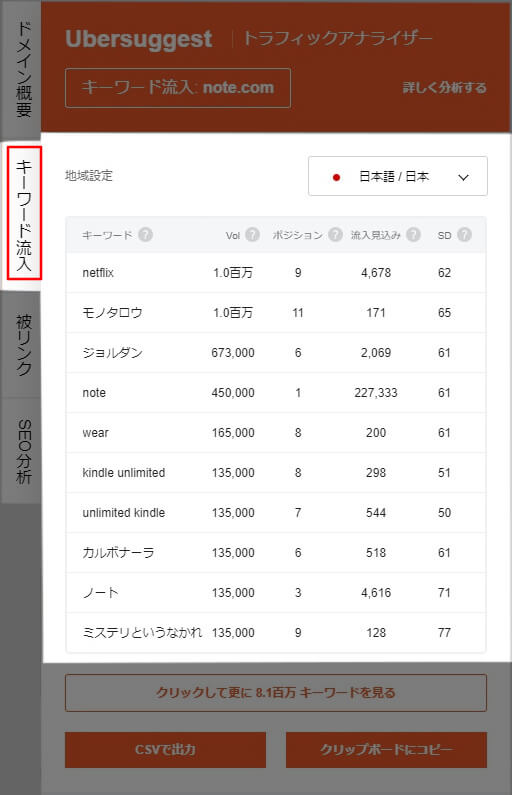
画像はキーワード流入のデータ画面です。
この画面へはUbersuggest画面の左側、写真上で赤い四角で囲った『キーワード流入』のタブをクリックすることによって見れるようになります。
ここでは流入の多いキーワード順に10個のキーワードが見れます。
被リンク
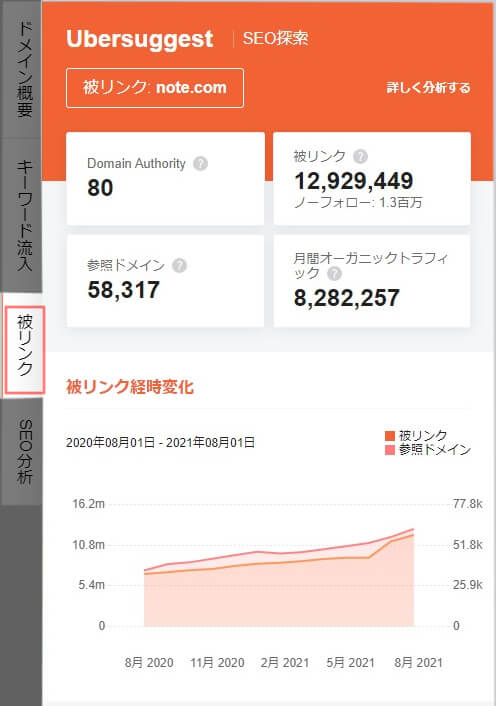
被リンクを見るには、Ubersuggest画面の左側にある『被リンク』をクリックします。画像の赤い四角で囲っているところです。
これからこの被リンクタブで見れるデータを上から順番に紹介していきますね。
被リンク経時変化
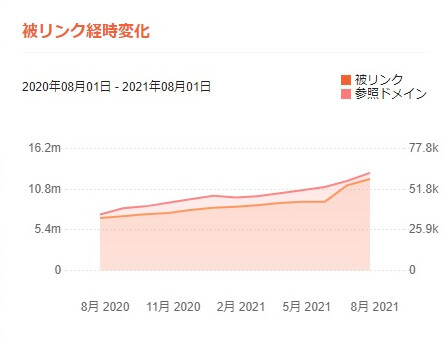
被リンク経時変化では定められた期間内の、被リンクと参照ドメインの増減がグラフで表示されています。
被リンクとは外部のサイトから貼られたリンクの数です。
参照ドメインとは訪問者が経由したドメイン(サイト)のことを言います。
獲得 & 消滅被リンク
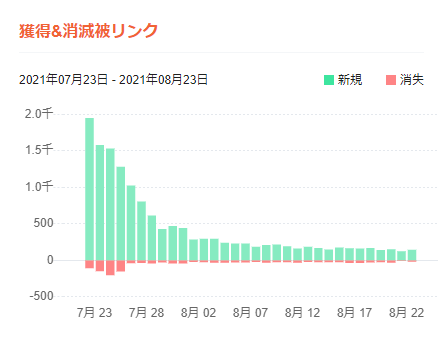
獲得 & 消滅被リンクでは日ごとの棒グラフで、新たに得た被リンクと失った被リンクを見ることが出来ます。
被リンク
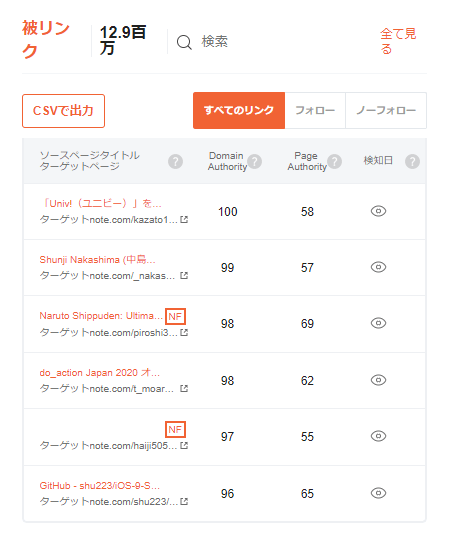
ここでは、分析しているサイトが得ている被リンクをドメインオーソリティの大きい順に見ることが出来ます。
Ubersuggest 拡張機能版を使う時の注意とポイント
Ubersuggest をオフにする
拡張機能版Ubersuggestをオフにする方法を解説します。
拡張機能版Ubersuggestは一日40回までの使用制限があります。
普段何気なくおこなった検索もカウントされてしまい、使用したいときに回数制限オーバーで使用できないということがあります。
こういったことを避けるために、必要のない時は機能をオフにしておくことをお勧めします。
ブラウザ画面の右上にあります。
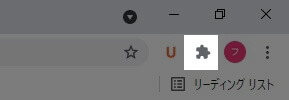
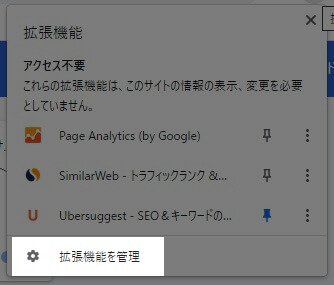
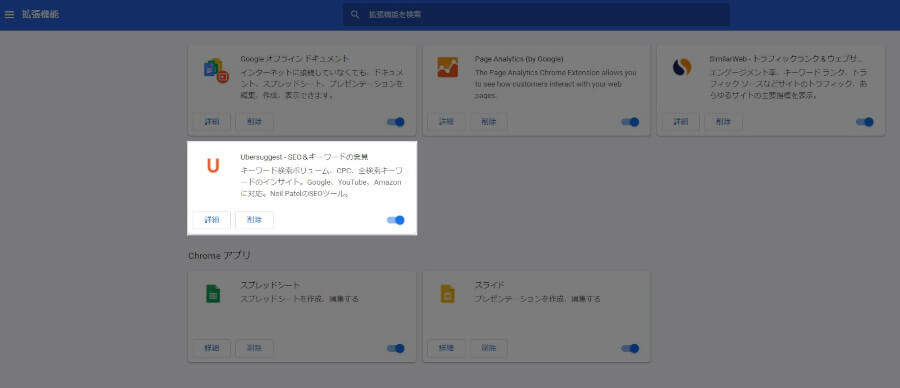
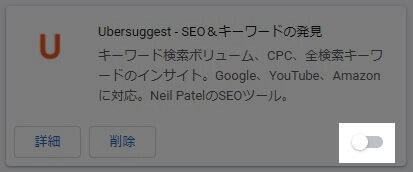
以上で機能をオフにすることが出来ました。
必要な時は逆の手順で機能をオンにしてください。
さいごに
ここまで、拡張機能版のUbersuggestがどういったツールなのか、どうやって使うのかを解説してきました。
ブログのSEO対策やキーワード選定に、また気になるサイトのデータを見たりととても便利なツールですよ。
ほかにも気になるサイトのデータが見れるツールには、SimilarWebという拡張機能もあります。
SimilarWebは回数制限がないのが魅力です。
こちらで解説していますので、興味があれば見てください。
気になるサイトのデータを覗けるSimilarWeb拡張機能版の使い方
またキーワード選定にはKeyword Surferという拡張機能もあります。こちらも回数制限はありません。
Keyword Surfer の使い方を12枚の画像を使って完全解説
また、当ブログでは他にもブログ運営に役立つ拡張機能を紹介しているので、よかったら紹介記事も読んでください。
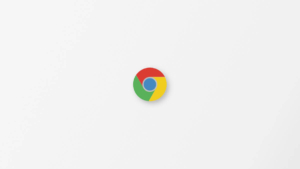
今回の記事は以上となります。
分析ツールを使いこなして楽しいブログライフを過ごしましょう。
また便利なツールがあれば紹介していきたいと思います。
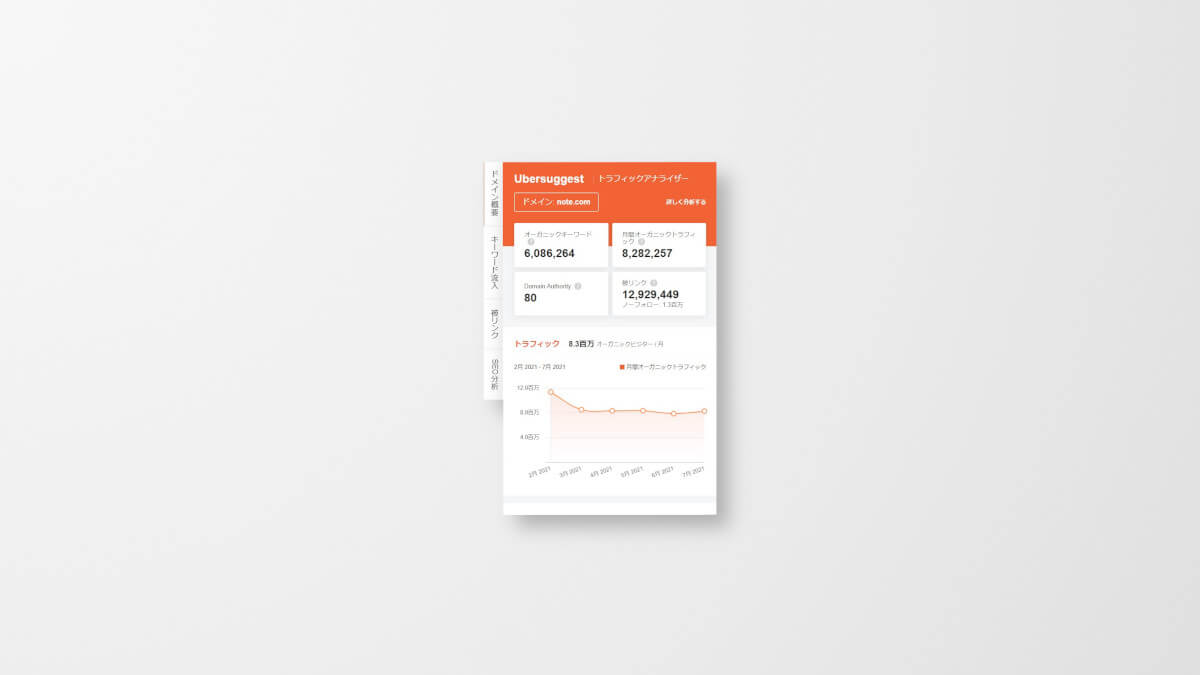
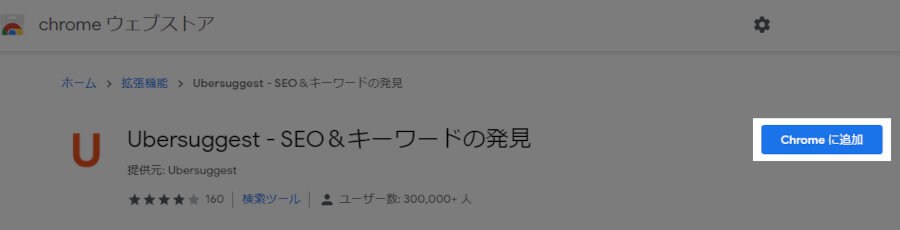
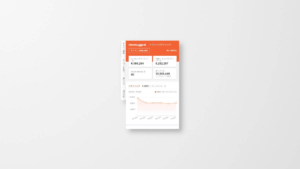
コメント